【BOOX】電子ペーパーAndroidタブレット 電子書籍アプリの使い心地一覧

電子ペーパーディスプレイ搭載のAndroid端末BOOX Nova2やBOOX Max3を使って、本を読んでいます。
液晶や有機ELといったディスプレイに比べて、目の疲れが格段に違うこれらの端末ですが、実際の使い心地をまとめていきます。
電子ペーパーAndroid端末:BOOXシリーズ
目に優しい電子ペーパーディスプレイを使った、Android9.0ベースのタブレットです。現在の世代は下記の3種類です。
- 7.8インチのBOOX Nova2
- 10.3インチのBOOX Note2
- 13.3インチのBOOX Max3
の3種類が出ています。Androidのバージョンが現在も主流と言えるAndroid9.0ベースとなったことにより、動くアプリが多くなりました。
電子ペーパー端末で快適なアプリの基準
電子ペーパー端末で本を読む場合、下記の2点が出来ると快適になります。
ページめくりアニメがOFFに出来る
実用に耐える程度に早くなったとはいえ、電子ペーパーは表示が遅く、アニメーションが入るとゴーストが残り読みにくくなります。
液晶や有機ELディスプレイをベースに考えられたアプリはリッチなアニメーションが表示されることがありますが、電子ペーパー端末には無用の長物です。
ページめくりボタン設定
音量ボタン等、画面以外のページめくり設定が出来ると、画面を触らずにページがめくれるので読書の姿勢が変わります。特に、10インチ級になってくると、タブレットを置いた状態でページめくりが出来るとかなり快適になります。
ただし、BOOXシリーズには、物理ボタンは電源ボタンと戻る(もしくはホーム)ボタンの2つしかないため、ページめくりのために、メディアボタンなどの準備が要ります。
個人的には、スマートフォン利用時も、音量ボタンでのページめくりを多用しています。この機能はあるに越したことは無いでしょう。
電子書籍アプリ
Amazon Kindle
AndroidのKindleアプリは、設定からページめくりアニメをOFFに出来るのですが、ディスプレイをタップしてしまうと、アニメーションが入るという謎仕様です。
読書の設定欄で、「ページめくりのアニメーション」のチェックを外し、「音量ボタンでページをめくる」にチェックをします。
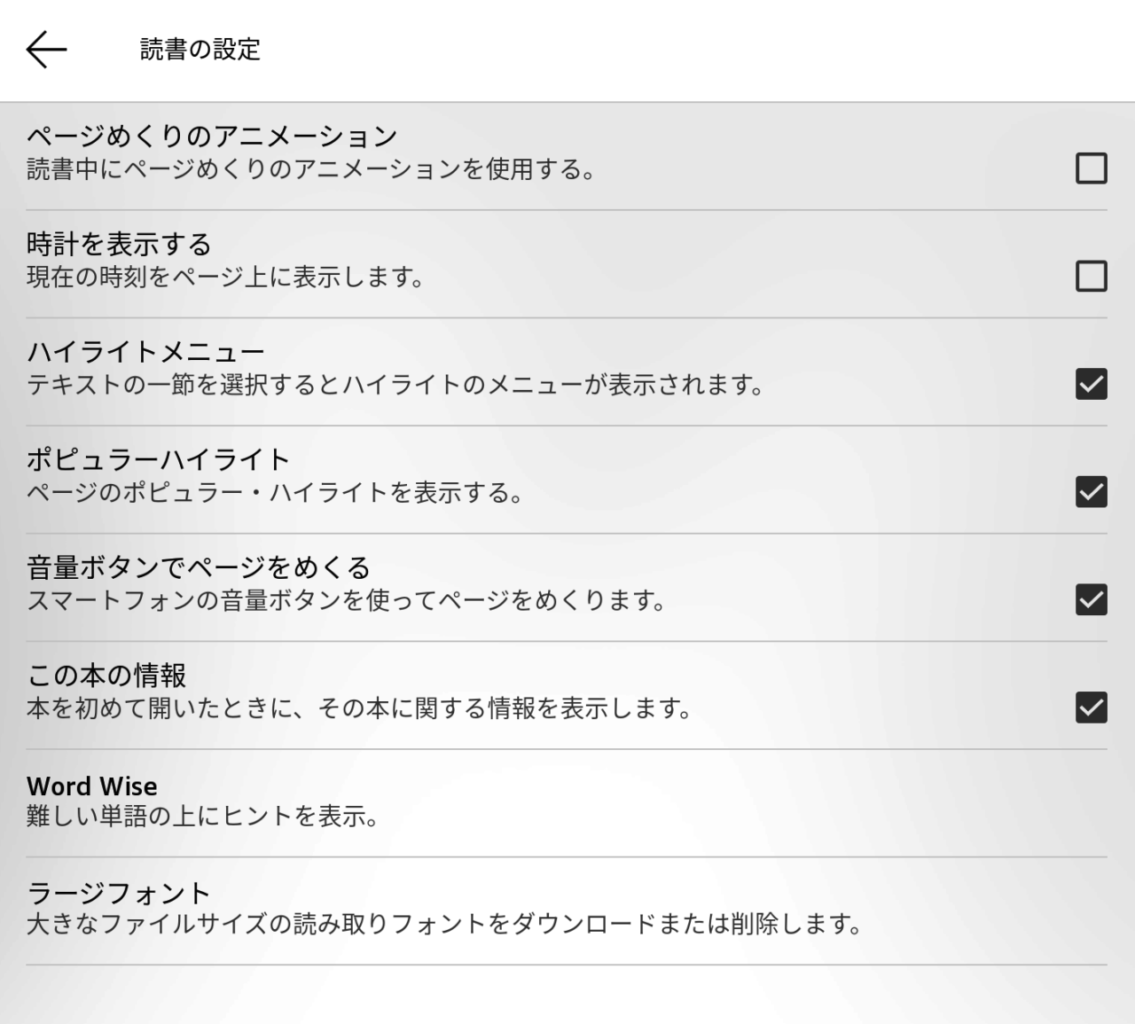
こうすれば、音量ボタンを押すと、アニメーションなしにページをめくることが出来量になります。
なお、音量ボタンを持たないBOOXシリーズでアニメーションなしに本を読もうとするのならば、Bluetoothメディアボタンなどで代用すればアニメーションなしに閲覧できます。
Kindle起動中は、「音量を上げる」ボタンがページ戻りに、「音量を下げる」ボタンがページ送りになります。
| 項目 | Kindle |
|---|---|
| ページめくりアニメOFF | 画面を触るとアニメON ボタン押しならアニメOFF |
| ページめくりボタン設定 | 対応 |
SONY Reader
SONY Readerアプリは、アニメーションを簡単に切ることが出来ます。設定自身もシンプルな場所にあるので、迷うことは無いでしょう。
本を表示させた状態で、画面をタップすると、上方にアイコンが表示されます。
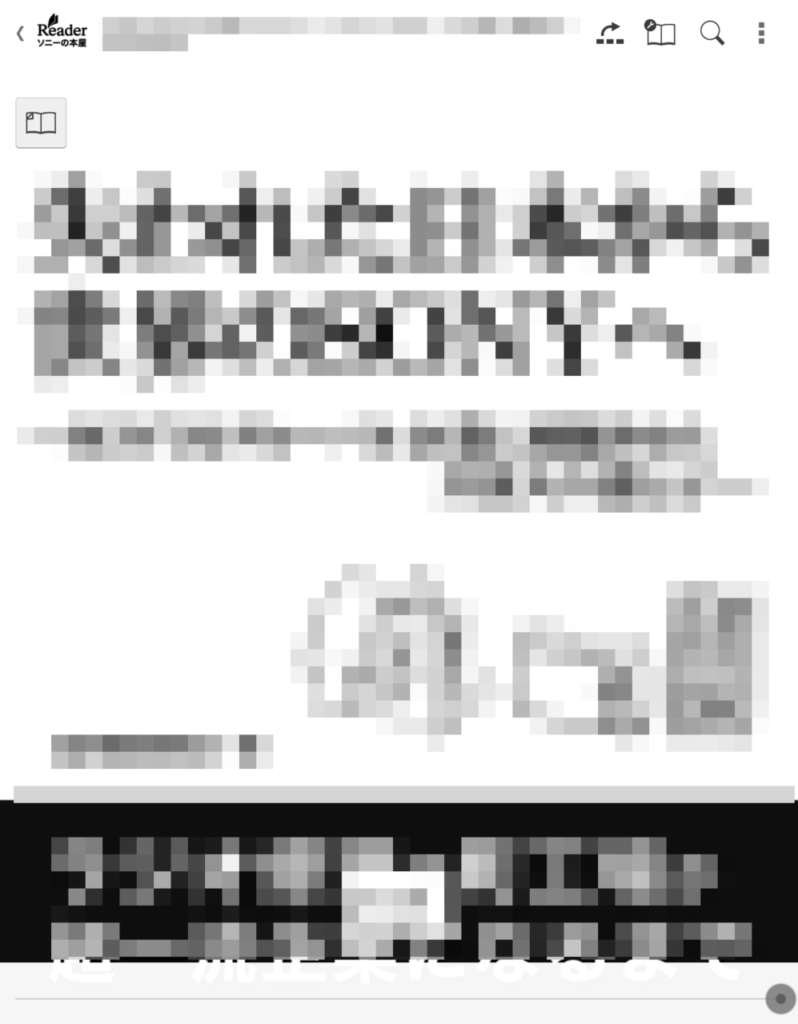
本にスパナが付いたアイコンを押すと、下側にメニューが出てきます。ここでページ送りなどの設定が出来ます。
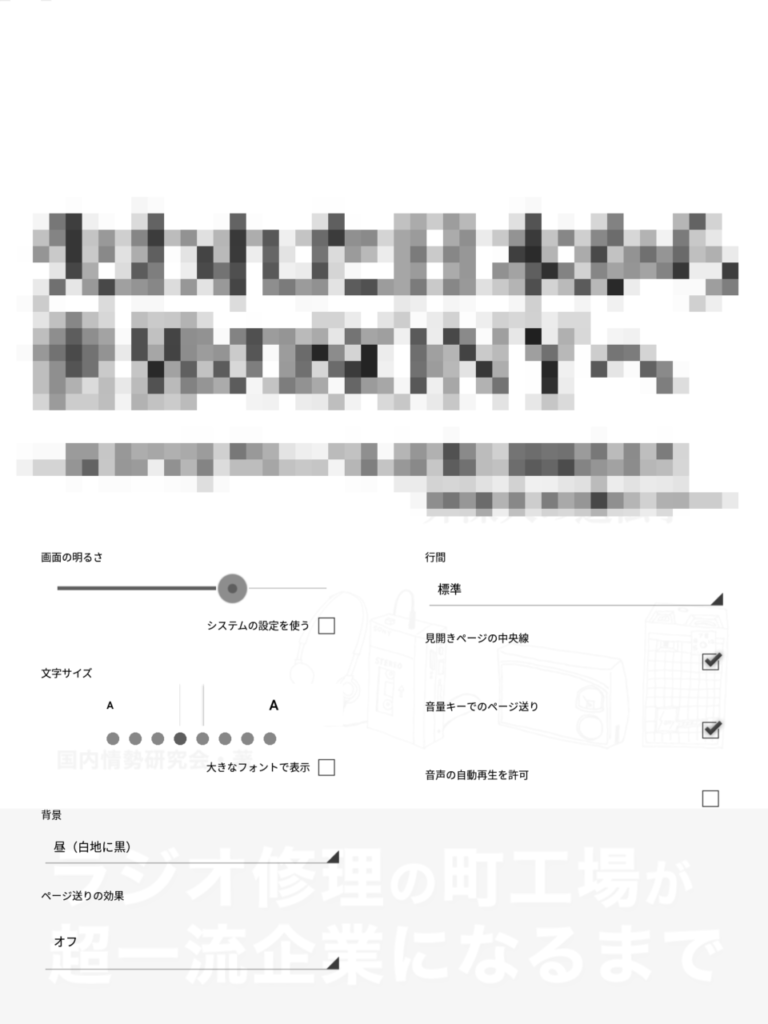
| 項目 | SONY Reader |
|---|---|
| ページめくりアニメOFF | 対応 |
| ページめくりボタン設定 | 対応 |
楽天KOBO
KOBOは、標準のままで画面のタップではページめくりアニメはありません。めくりボタンの設定も出来ます。
BOOX Nova2でのページめくりボタンの設定方法
ただ、BOOX Nova2の標準設定では、設定ボタンが埋もれてしまっています。書籍を表示し、画面をタップした時に、下のスクリーンショットのようになってしまった場合、めくりアニメやボタンの設定が出来ません。
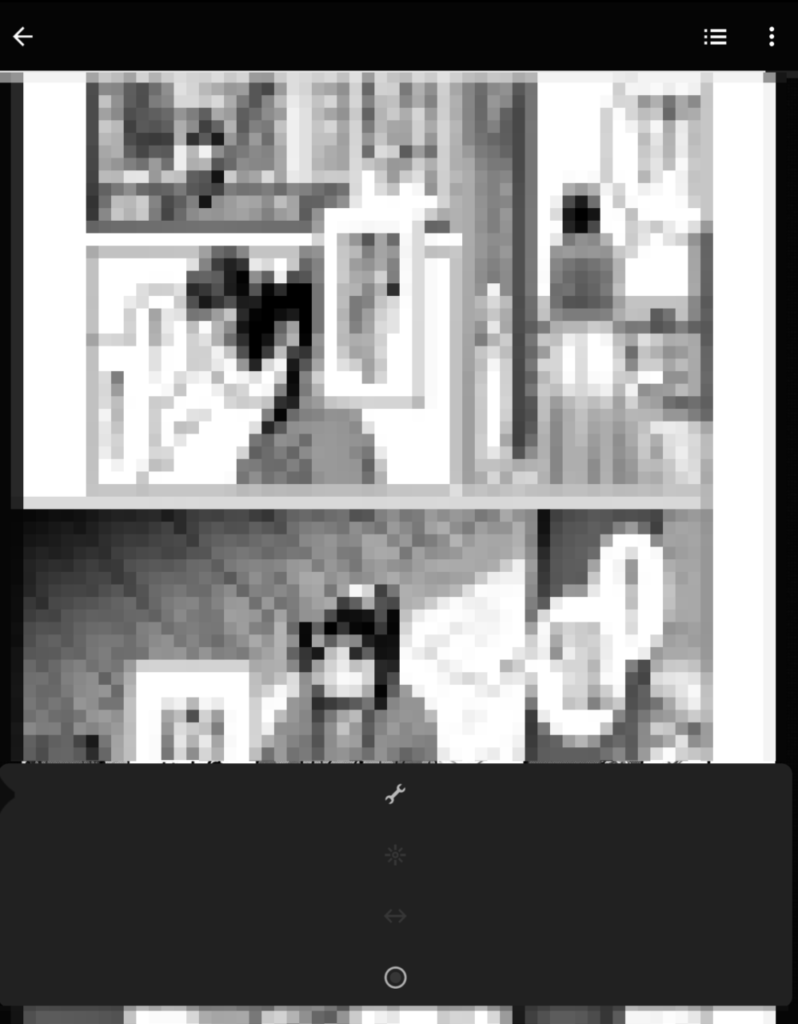
これを解決するためには、KOBOを立ち上げた状態で、ナビボールの「アプリ最適化」ボタンを押します。
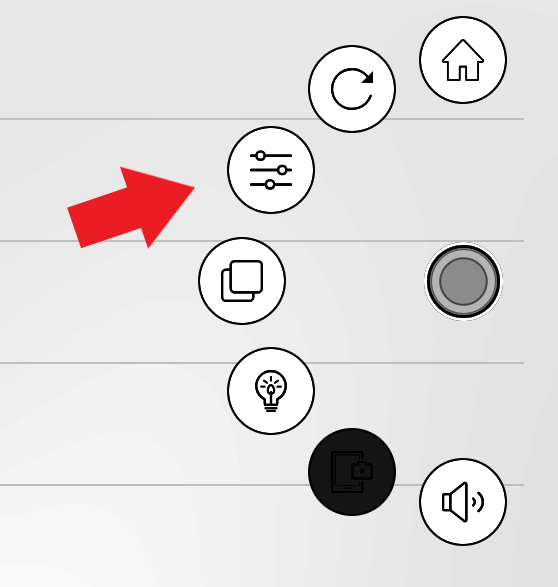
(ピンぼけで申し訳ないですが)出てきた設定の「画面表示」の「DPI設定値」を高くします。

450dpi程度まで上げてあげると、メニューが変化します。

下のスクリーンショットのように、メニューが横向きになれば、設定ボタンを押すことが出来るようになります。
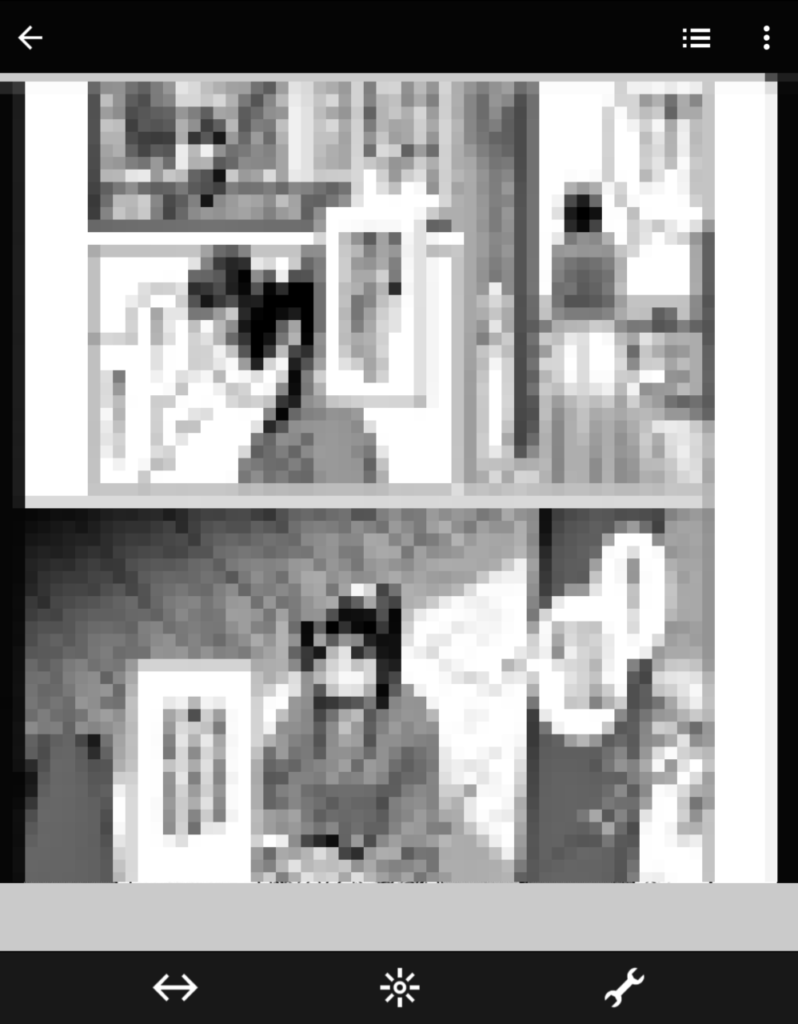
詳細設定画面では、音量キーでのページめくりの設定が出来ます。
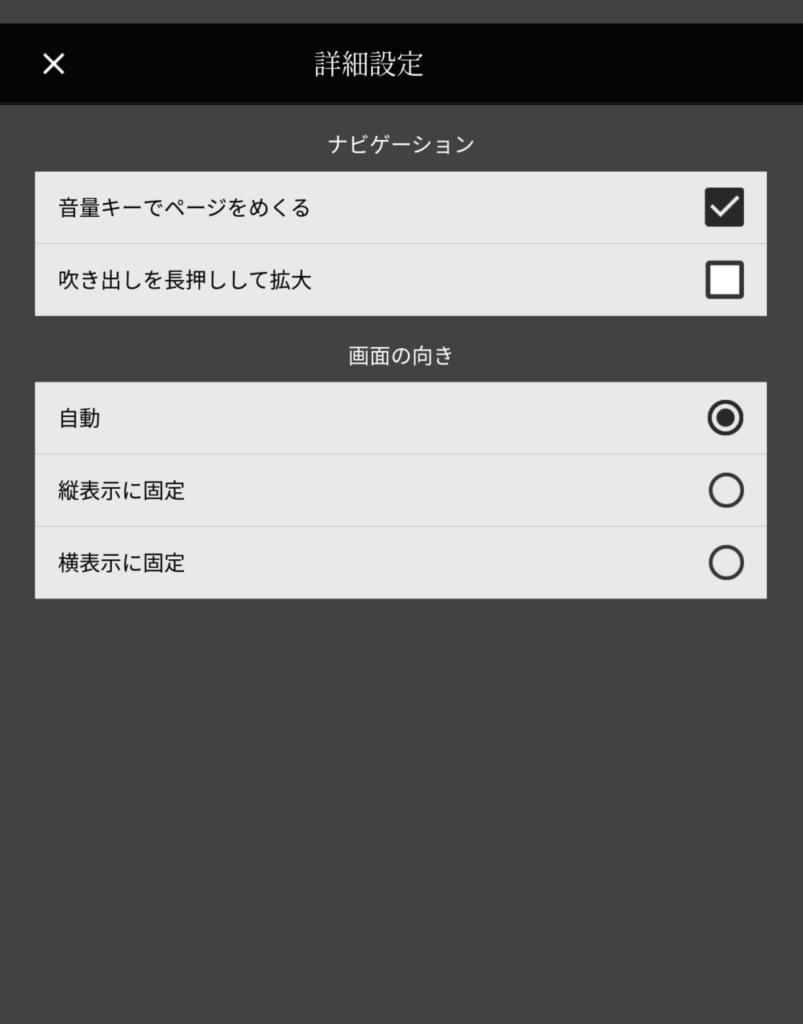
ちなみに、BOOX Nova2の機械としての表示能力は300dpiです。実際に本を読むときには、300dpi付近にしておいた方が良いでしょう。
| 項目 | 楽天KOBO |
|---|---|
| ページめくりアニメOFF | 対応 |
| ページめくりボタン設定 | 対応 |
honto
hontoも標準の設定でページめくりアニメがありません。めくりボタンの設定も出来ます。
設定アイコンが表示されない時の対処法
下記のように、本来表示されているべき設定アイコンが表示されていない場合があります。
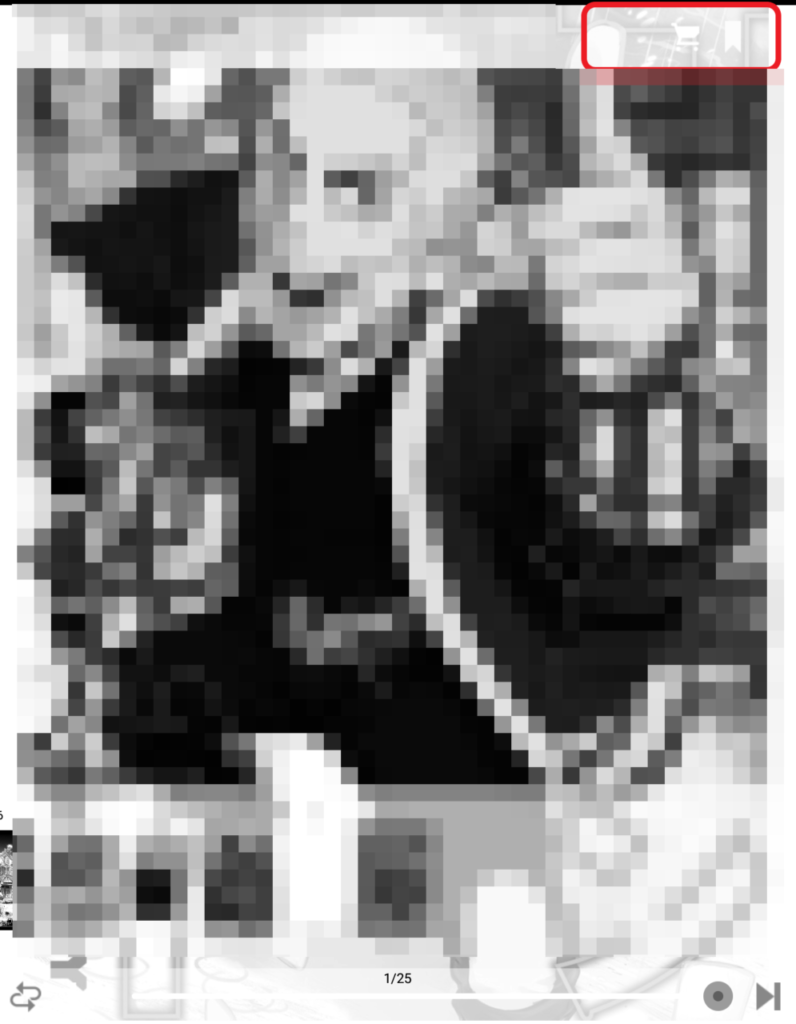
これは、BOOXシリーズの「背景の希薄化」の影響を受けている時に起きる現象です。
これを解決するためには、KOBOを立ち上げた状態で、ナビボールの「アプリ最適化」ボタンを押します。
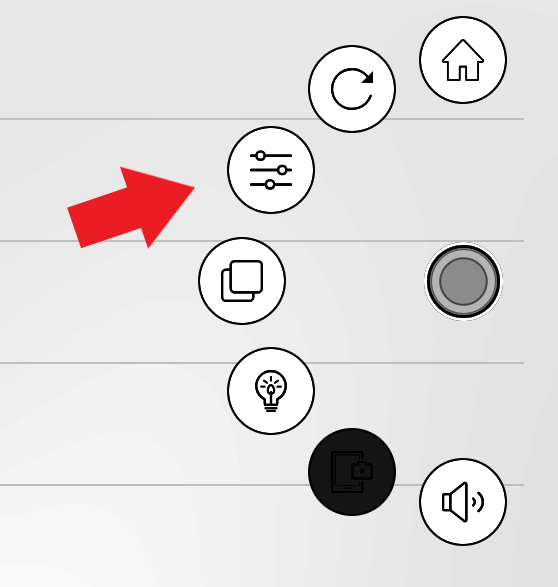
背景の希薄化のチェックを外します。

これで、設定のアイコンが表示されるようになりました。
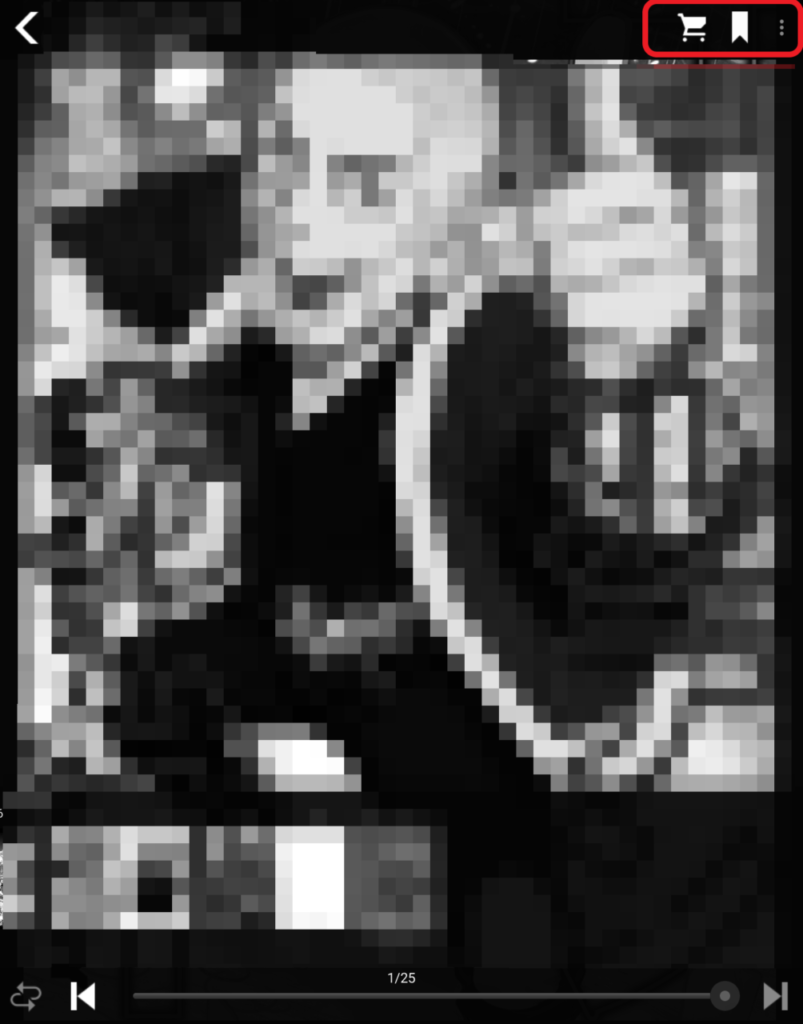
設定画面からは、音量キーを使ったページめくりの設定が出来ます。また、ページめくりのアニメーションの設定は無いようです。
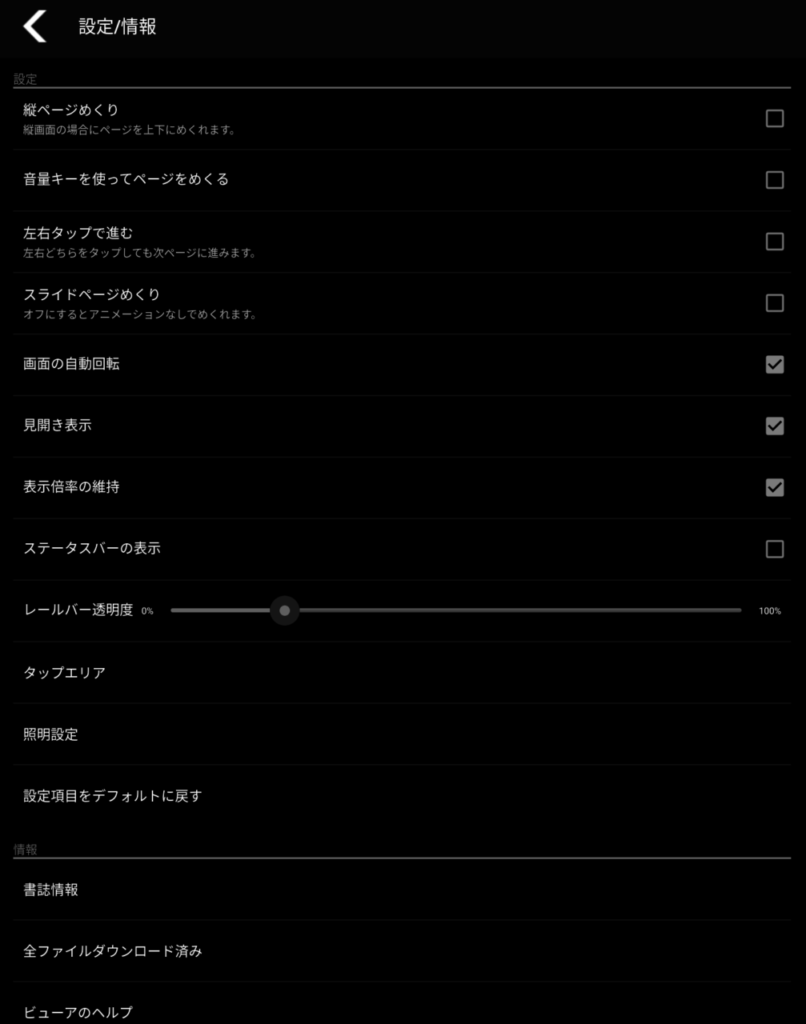
| 項目 | honto |
|---|---|
| ページめくりアニメOFF | 対応 |
| ページめくりボタン設定 | 対応 |
eBOOK
eBOOKはめくりアニメがOFFに出来ません。KindleやSONY Readerのアニメよりは軽いようで、ページめくり自身はサクサクと動きます。
| 項目 | eBOOK |
|---|---|
| ページめくりアニメOFF | 非対応 |
| ページめくりボタン設定 | 対応 |
紀伊国屋書店 Kinoppy
ページめくり設定
本を表示した状態で、画面上をタップすると、画面下部に設定用のアイコンが出てきます。
このうち、本の形をしたアイコンをタップします。
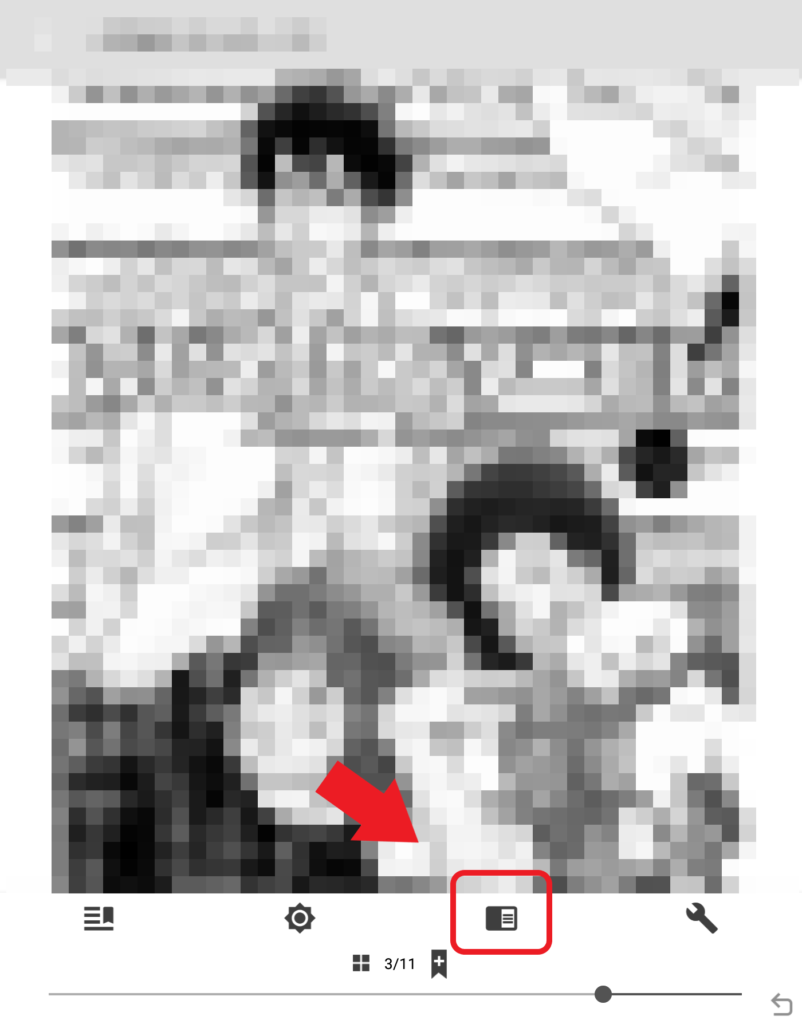
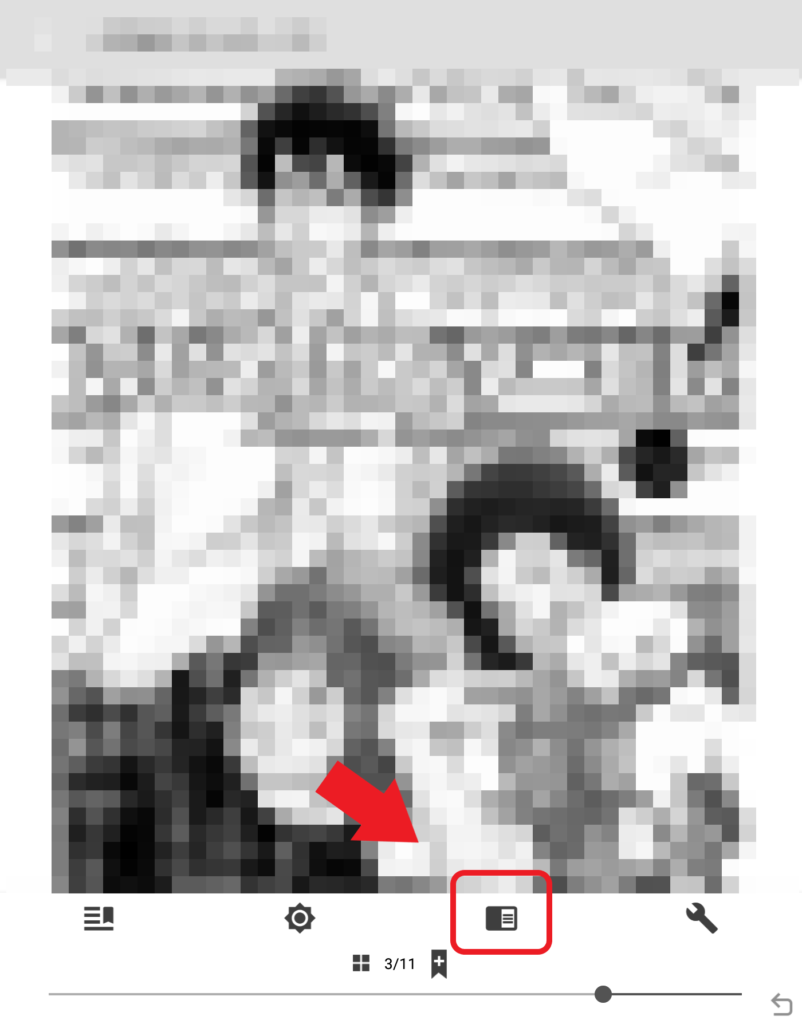
アイコンをタップすると、上部にページめくり設定、下部にページめくりの方法の設定が出来るようになっています。
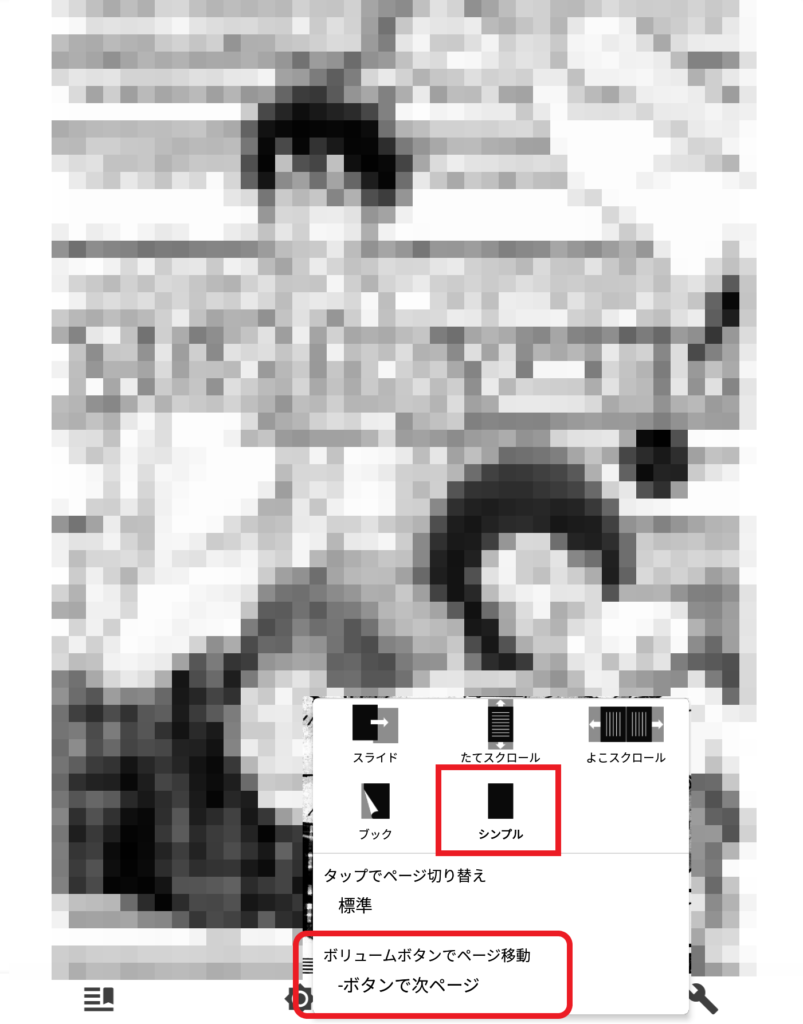
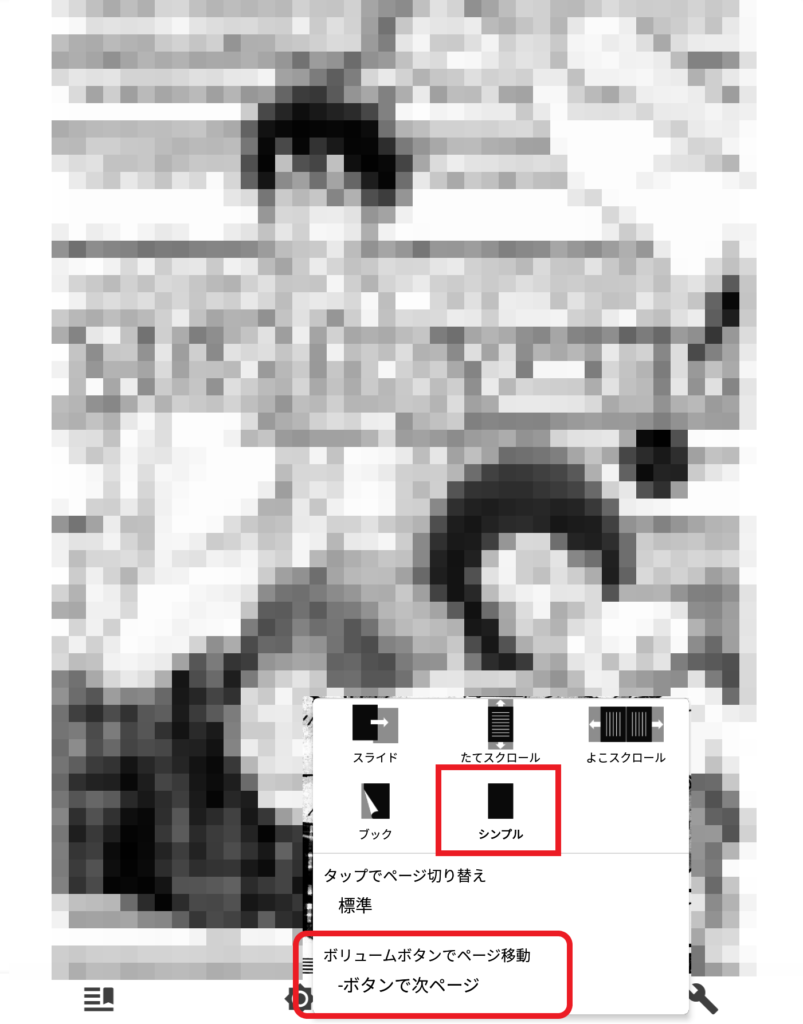
「シンプル」を選んであげれば、ページめくりアニメが切れます。音量ボタンでのページめくりは標準で対応しています。
| 項目 | eBOOK |
|---|---|
| ページめくりアニメOFF | 対応 |
| ページめくりボタン設定 | 対応 |
まとめ
BOOX Nova2を元に、電子書籍アプリの使い心地をまとめてみました。
個人的には、Kindleアプリのページめくりアニメを切る方法が分かり満足しています。
eBOOKはページめくりアニメOFF設定が出来ない点は残念ですが、KindleアプリやSONY Readerアプリのページめくりアニメ比較して、動きが軽くあまり苦になりません。
| アプリ | ページめくりアニメOFF | ページめくりボタン設定 |
|---|---|---|
| Amazon Kindle | 画面を触るとアニメON ボタン押しならアニメOFF | 対応 |
| SONY Reader | OFF対応 | 対応 |
| 楽天KOBO | OFF対応 | 対応 |
| honto | OFF対応 | 対応 |
| eBOOK | 非対応 | 対応 |
| 紀伊国屋書店 Kinoppy | OFF対応 | 対応 |
結論としては、今回試したアプリは全てBOOXシリーズで十分使えます。
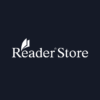












ディスカッション
コメント一覧
まだ、コメントがありません